-Метки
camtasia studio demiart explaindio video creator gimp jasc animation shop photofiltre studio photoscape pixlr e proshow producer sqirlz water reflections youtube анимация анимация блёстками анимация в фш анимация воды анимация волос анимация глаз анимация градиентом анимация движения анимация дыма анимация картинки анимация лучей анимация огня анимация пара анимация снега анимация текста анимашки анимированный текст ася настасья баннеры бантики из лент басманов максим бесшовный фон блёстки в фш бродилка видео уроки видео уроки фш видеоредактор водяной знак выделения в фш выкройки вырезать волосы вязание спицами генератор текста генератор фото генератор цвета делаем анимацию делаем коллаж делаем рамки день рождения домашняя фотостудия женский образ живопись заговоры запись видео с экрана изменить размер ирина самарина-лабиринт искусство кисть-подпись клипарт клипарт девушки коллаж в корел коллаж в фш коллажи в pfs коллажи в photofiltre studio коллажи в фш коллажи мои коллажи по материалу коллажи по урокам конвертеры консервирование корел куколки 3d маски для лица маски для фш мерцание мои коллажи накрошаев олег нейросети обработка фото олег накрошаев ольга гражданцева онлайн редактор от пигментации отбеливающая маска палитра цвета пейзажи пигментация пигментные пятна плагин для сгибания углов плагин alien skin плагин gmic плагин mehdi плагин nik collection плагины для фш плейлист поздравление поменять цвет в фш портативные программы проза жизни рамки рамки в фотошопе рамочки рамочки блокнотики рамочки от selesta l рамочки от selesta_l резкость в фш салат салат с кукурузой салаты символы скачать музыку бесплатно скачать фильтры скрап зимний скрап новогодний скрап осенний скрапнаборы скриншот слайд шоу онлайн создание анимации создание видео создание слайд-шоу создание флеш стихи страна фотошопа схемы схемы весенние схемы зимние схемы летние схемы осенние схемы от astra4 схемы от ocean clair схемы от r-oksana схемы от schamada схемы от valniko77 схемы от мариэлла_32 схемы цветочные тамара арушанова тесты удаление фона удалить фон уроки анимации уроки в кореле уроки в сorel уроки в фотошопе уроки коллажей в фш уроки корел уроки ларисы гурьяновой уроки от millada kataleya уроки от natali уроки от анты уроки от бэтт уроки от ларисы гурьяновой уроки по коллажам уроки по фотошопу уроки фш установка плагинов установка фильтров фаина мухамадеева фильтр alien skin фильтр alien skin xenofex 2 фильтр eye candy 4000 фильтр splatter флеш - игра флеш-игра флешка флешки фоторедактор онлайн футажи фш художники цветы шитьё шрифты для фш эдитор экшены
-Рубрики
- ***ФОТОШОП (86)
- марионеточная деформация (4)
- **КИСТИ,ТЕКСТУРЫ (23)
- **МАСКИ (22)
- **ПЛАГИНЫ(фильтры),экшены (160)
- *COREL (38)
- *PhotoFiltre Studio (17)
- *PIXLR E,Photopea (15)
- *YОИ TUBE (44)
- *АНИМАШКИ (57)
- *БАННЕРЫ (19)
- *БРОДИЛКИ 1ч (27)
- *ВИДЕО (33)
- *ВИДЕО УРОКИ от мастеров ФШ (58)
- *ВСЁ ДЛЯ ДНЕВНИКА (903)
- всё про плееры (64)
- информеры (47)
- клипарт разный,декор (111)
- клипарт-девушки (26)
- клипарт-надписи (15)
- кнопки,иконки,курсоры (52)
- онлайн Фоторедакторы (13)
- оформление(ч.1) (42)
- оформление(ч.2) (58)
- разделители (20)
- рамки,шаблоны (163)
- схемы (91)
- фоны,текстуры,обои (48)
- формулы (106)
- часы,календари (11)
- *ГАДАНИЯ (7)
- *ГЕНЕРАТОРЫ (296)
- Online Image Editor (18)
- генератор баннера (5)
- генератор кодов (2)
- генератор паролей (1)
- генератор плеера (2)
- генератор плейкастов (2)
- генератор подписей (2)
- генератор поздравлений (3)
- генератор рамок (2)
- генератор создания часов (1)
- генератор таблиц (2)
- генератор фона (22)
- генераторы (40)
- генераторы кнопок (3)
- генераторы промотки текста (2)
- генераторы текста (55)
- генераторы фото (104)
- генераторы фракталов (1)
- генераторы цвета (30)
- Кропер (2)
- рамочник (3)
- *ГОРОСКОП (51)
- *ДЕЛАЕМ РАМКИ (70)
- *ЗДОРОВЬЕ (205)
- *ИНТЕРЕСНОЕ (54)
- *ИНТЕРЕСНОЕ ВИДЕО (12)
- *ИСКУССТВО И ТВОРЧЕСТВО (110)
- *КАМНИ И МИНЕРАЛЫ (29)
- *КОЛЛАЖИ в PhotoFiltre Studio (400)
- *КОЛЛАЖИ в ФШ (136)
- *КОМНАТНЫЕ РАСТЕНИЯ (32)
- *КОНВЕРТЕРЫ (74)
- *КОШКИ (28)
- *ЛЕКАРСТВЕННЫЕ РАСТЕНИЯ (11)
- *ЛИРИКА (289)
- *МАГИЯ (31)
- *МОЙ КОМПЬЮТЕР (312)
- Paint (12)
- PowerPoint (5)
- браузеры (40)
- клавиатура (42)
- полезные программы ч.1 (49)
- полезные программы ч.2 (42)
- скайп (8)
- соцсети (11)
- *МОЙ САД,ОГОРОД (102)
- *МОЛИТВЫ,ИКОНЫ (17)
- *МУЗЫКАЛЬНАЯ СТРАНИЧКА (28)
- *ОТДЫХ И РАЗВЛЕЧЕНИЯ (16)
- *ОТКРЫТКИ ,ПОЗДРАВЛЕНИЯ (49)
- *ПО СТРАНАМ ,КОНТИНЕНТАМ (114)
- *ПОЛЕЗНОЕ (13)
- *ПОРТАТИВНЫЕ ПРОГРАММЫ 1ч (48)
- *ПОРТАТИВНЫЕ ПРОГРАММЫ 2ч (42)
- *ПРИМЕТЫ (14)
- *ПРИТЧИ (12)
- *ПРО МУЗЫКУ (42)
- *ПРОГРАММЫ (167)
- PICASA (3)
- Adobe Illustrator (4)
- AKVIS Coloriage-замена цвета на изображениях (4)
- Audacity-ауди редактор (2)
- DreamLight Photo Editor- создание спецэффектов (1)
- GIMP (24)
- Image Composite Editor-создание панорам (1)
- Inkscape (3)
- JixiPix Fold Defy-эффект складок (1)
- Krita - аналог Фотошопа (3)
- Movavi Photo Editor (1)
- Movavi Фоторедактор (2)
- MyPaint (1)
- Paint.NET (20)
- PanoramaStudio-создание панорамм (1)
- Particle Illusion-создание футажей (2)
- Photo Mosaic Wizard-мозаика из фото (1)
- PhotoDiva-ретушь портрета (2)
- SmartDeblur -исправление нечётких фото (1)
- TinyPic-уменьшить фото (1)
- WebAudioPlus-создание кнопок Аудиоплеера (1)
- XnView-меняем размер сразу нескольких изображений (4)
- Домашняя Фотостудия (9)
- ФотоМАСТЕР (4)
- *ПРОГРАММЫ ДЛЯ АНИМАЦИИ (253)
- Aleo Flash Intro Banner Maker (13)
- FlipBook Maker (4)
- GIF Movie Gear (6)
- NatureIllusion Studio (5)
- Sparcol VideoScribe (1)
- Ulead GIF Animator (10)
- Wildform SWFX. (1)
- Adobe Flash (4)
- ArtWaver (10)
- Aurora 3D Animation Maker (8)
- BluffTitler (6)
- Cliplets (5)
- Corel PhotoMirage (1)
- Corner-A ArtStudio (11)
- CrazyTalk (1)
- Deformer (1)
- DP Animation Maker (15)
- Easy GIF Animator (3)
- Explaindio Video Greator (5)
- Fanta Morph (23)
- GifCam (8)
- iClone (2)
- Insofta 3D Text Commander (3)
- Jasc Animation Shop (29)
- Life Photo Maker Pro (1)
- Magic Particles (7)
- Mystical Suite (1)
- ParticleIllusion (1)
- QuickTime Pro (2)
- Sothink SWF Easy (3)
- Sothink SWF Quicker(создание флеш и т.д.) (13)
- Sqirlz Morph (2)
- Sqirlz Water Reflections (21)
- SWF Text (8)
- Swish Max (1)
- Vectorian Giotto (1)
- Xara 3D Maker (7)
- *ПРОЗА ЖИЗНИ (90)
- *ПСИХОЛОГИЯ (26)
- *РЕЦЕПТЫ (308)
- блюда из мяса (22)
- блюда из рыбы (22)
- консервирование (60)
- кухни мира (21)
- напитки (19)
- салаты (26)
- тесто,выпечка (89)
- *САЛОН КРАСОТЫ (225)
- бережём наши ручки (10)
- заботимся о волосах (14)
- макияж (25)
- маникюр (28)
- маски для лица и тела (52)
- мода (4)
- причёски,стрижки (11)
- *СОЗДАНИЕ КАЛЕНДАРЕЙ (4)
- *СОЗДАНИЕ СКРИНШОТА,ЗАПИСЬ ВИДЕО С ЭКРАНА (43)
- *СОЗДАНИЕ СЛАЙДШОУ,ВИДЕО (115)
- Bolide Movie Creator,Bolide Slideshow Creator (2)
- Camtasia Studio (6)
- ffDiaporama (3)
- Flash Gallery Factory Deluxe (3)
- Free Video Editor (1)
- Movavi Video (10)
- Photo Scape (7)
- ProShow Producer (19)
- Shotcut (3)
- Ulead VideoStudio (2)
- Video Rotator-поворот видео (2)
- VirtualDub (1)
- Wedding Album Maker Gold (1)
- Windows Movie Maker (2)
- Wondershare Filmora (2)
- Wondershare Flash Gallery (1)
- ВидеоМАСТЕР (4)
- ВидеоМонтаж (1)
- ВидеоШОУ (4)
- Создание слайд-шоу онлайн (12)
- ФотоШОУ PRO (5)
- *СОЗДАНИЕ ФОТОКОЛЛАЖА (19)
- *ССЫЛКИ (35)
- *СТРАНА ФОТОШОПА (42)
- *ТЕСТЫ (45)
- *УДАЛЕНИЕ ФОНА,ВЫРЕЗАНИЕ ОБЪЕКТА (33)
- *УМЕЛЫЕ РУЧКИ (432)
- из пластиковых бутылок (13)
- кройка и шитьё (104)
- бантики/броши (25)
- вязание/плетение (53)
- декупаж/декор (52)
- игольницы (6)
- коврики (15)
- переделки (5)
- плетение из газет (15)
- прихватки (2)
- свечи/подсвечники (10)
- сумки своими руками (20)
- тапочки (10)
- шкатулки/коробочки/корзинки (45)
- *УМНИКАМ И УМНИЦАМ (56)
- изучаем иностранные языки (14)
- *УРОКИ по коллажам для ФШ (77)
- *УРОКИ АНИМАЦИИ В ФШ (182)
- *УРОКИ для Corel (53)
- *УРОКИ ДЛЯ ЖЖ (15)
- *УРОКИ ФШ (309)
- уроки Семёновой Ирины (14)
- уроки MissKcu (9)
- уроки Ларисы Гурьяновой (35)
- уроки Ольги Бор (2)
- уроки от Mademoiselle_Viv (33)
- уроки от NATALI (42)
- уроки от Анты (22)
- уроки от Бэтт (15)
- уроки от Искательницы Ailona (8)
- уроки от Миллады (4)
- *ФЛЕШКИ (97)
- флеш-игры (12)
- *ФЛОРА И ФАУНА (24)
- *ФОТО (7)
- *ФОТОДЕЛО (14)
- *ФОТОХОСТИНГИ (20)
- *ХОЗЯЙКЕ НА ЗАМЕТКУ (136)
- для дачи (9)
- ремонт (9)
- складывание салфеток (11)
- уют в доме (22)
- *ШРИФТЫ (42)
- *ЭДИТОР (154)
- уроки от Виктории (52)
- *ЯНДЕКС (20)
-Цитатник
РАЗНЫЕ СХЕМКИ от МосквичкаЛ - МАРТА.. - (0)
РАЗНЫЕ СХЕМКИ от МосквичкаЛ - МАРТА.. https://i1.wampi.ru/2024/08/13/Screenshot_1f29991092...
Рамочка "Цветы августа напоминают нам, что лето на исходе..." (рам. с муз.) - (0)Рамочка "Цветы августа напоминают нам, что лето на исходе..." (рам. с муз.) Ваш текст... &#...
Будь, пожалуйста, штучной, единственной... - (0)Будь, пожалуйста, штучной, единственной... Будь, пожалуйста, штучной, единственной, А не просто...
-Ссылки
-Видео

- Видео урок по созданию анимации в Abroso
- Смотрели: 0 (0)

- k•Классно танцуют•k
- Смотрели: 400 (0)

- Оригинальные поделки из бросового матери
- Смотрели: 433 (5)

- Без заголовка
- Смотрели: 7 (0)
-Музыка
- Земфира-Похоронила
- Слушали: 71 Комментарии: 0
- Земфира - Хочешь?
- Слушали: 213 Комментарии: 0
- Скрипка плачет....(таинственный Восток)
- Слушали: 72674 Комментарии: 0
- Алина Орлова
- Слушали: 9217 Комментарии: 0
-Я - фотограф
-Подписка по e-mail
-Поиск по дневнику
-Фотоальбом
Фотоальбом закрыт для неавторизованных и пользователей из черного списка. Зарегистрироваться!
-Приложения
 Я - фотографПлагин для публикации фотографий в дневнике пользователя. Минимальные системные требования: Internet Explorer 6, Fire Fox 1.5, Opera 9.5, Safari 3.1.1 со включенным JavaScript. Возможно это будет рабо
Я - фотографПлагин для публикации фотографий в дневнике пользователя. Минимальные системные требования: Internet Explorer 6, Fire Fox 1.5, Opera 9.5, Safari 3.1.1 со включенным JavaScript. Возможно это будет рабо ОткрыткиПерерожденный каталог открыток на все случаи жизни
ОткрыткиПерерожденный каталог открыток на все случаи жизни Всегда под рукойаналогов нет ^_^
Позволяет вставить в профиль панель с произвольным Html-кодом. Можно разместить там банеры, счетчики и прочее
Всегда под рукойаналогов нет ^_^
Позволяет вставить в профиль панель с произвольным Html-кодом. Можно разместить там банеры, счетчики и прочее Скачать музыку с LiveInternet.ruПростая скачивалка песен по заданным урлам
Скачать музыку с LiveInternet.ruПростая скачивалка песен по заданным урлам- Музыкальный плеер
-Резюме
-Новости
-Друзья
Друзья онлайн
дракоша52
Астраханочка_51
Herbstblatt
Belenaya
GALZIMA
Ipola
Друзья оффлайнКого давно нет? Кого добавить?
AGAPEO
Alissija_Flear
astra4
E-Ledi
Jolcsika
Kamelius
Lkis
Lyudmila_Lyu
MANGIANA
Matrioshka
Millena-Li
mimozochka
Mirosslava
Nadin_Grad
Nata-Leoni
Prudent
Rietta
Rosa_Oksa
Selesta_L
SvetlanaT
svetshant
Tanya_Gordienko
Vera_Larionova
ВалюшаПП
Волшебная__шкатулочка
Волшебница_Светлана
Волшебный__Свет_Души
Волшебство__Жизни
Евгения_Ева
ИНТЕРЕСНЫЙ_БЛОГ_ЛесякаРу
Клуб_Красоты_и_Здоровья
Клуб_мастериц
ЛИАНДА
Люба47
Любовь_здоровье_красота
Мила-Милена
Милая_Любаша
Мир__Чудес
мурзик49
Небом_хранимая
РадужнаяЗебра
Рецепты_приготовления
Роксолана_Лада
Светослава_Берегиня
СЕВАСТОПОЛЬЧАНОЧКА
Секреты_для_хозяюшек
Солнечный__мир
Сударыня_Галя
Счастливая__семья
Таша_Квитка
-Постоянные читатели
AGAPEO Alissija_Flear DjessikaSara Galina__K Herbstblatt Hikinz I_tenderly_Nataly Ksenia_Live Lina_Frans Lyubov_I Lyudmila_Lyu MRITA Margana Martina25 NSN Nadin_Grad Rietta SHmordaty68 Taina_45 Tanya_Gordienko Viola Vlada_Glinskaya Yeshko fatima62 kawka milochka56 netlora rusalka5555 tane4ka777 valniko77 Алекс-Р Астраханочка_51 Белова_Наталья Быкова_Любаша Волшебство__Жизни ЗИТТА Любовь_здоровье_красота Мила-Милена Мир_здоровья Навруб Наталия_Кравченко Небом_хранимая Просто_Оля Птичка_Мистик Роксолана_Лада ФарСолнце Я_ни_Ева дракоша52 мурзик49 сэйи-тайсёгунов
-Сообщества
Участник сообществ
(Всего в списке: 4)
Live_Memory
Женская_тема
Только_для_женщин
соо-шпаргалка
Читатель сообществ
(Всего в списке: 4)
PFS
WiseAdvice
О_Самом_Интересном
Студия_и_К
-Трансляции
-Статистика
Эффект колышущейся картинки с помощью маски. Урок для Sothink SWF Quicker. Часть 2. |
Цитата сообщения novprospekt
Эффект колышущейся картинки с помощью маски. Урок для Sothink SWF Quicker. Часть 2.
В уроке
"Эффект колышущейся картинки с помощью маски"
для программы Sothink SWF Quicker мы с вами делали эффект колыщущейся картинки с помощью анимированной маски. Многим этот эффект очень понравился.
Теперь у меня скопилось много вопросов о том, как сделать, чтобы колебалось не всё изображение, а только отдельные его участки.
Давайте попробуем это сделать.
Я взяла вот такую картинку и хочу сделать, чтобы колыхалась вода в вазочке и средний из тюльпанов.

Сам готовый флеш файл анимированной маски есть в материалах к уроку и прилагается для скачивания.
Материалы к уроку "Эффект колышущейся картинки с помощью маски."
Если у вас этой анимированной маски нет, то скачайте материалы к уроку и откройте флешку "Анимированная маска колебаний" в отдельном окне программы Sothink SWF Quicker.
Файл -Новый -Новое окно и затем Файл - Импорт , указав путь к флешке "Анимированная маска колебаний"
У вас в Библиотеке программы появиться мувиклип с маской и его графическое изображение.
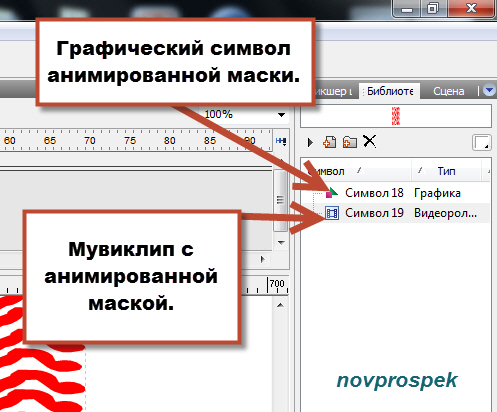
Продолжим нашу работу и снова откроем новое окно программы Sothink SWF Quicker. В этом окне и будет происходить вся наша дальнейшая работа.
Файл -Новый -Новое окно
В Библиотеку этого нового окна скопируйте мувиклип 19 с анимированной маской колебаний. Для этого выделите мувиклип 19 в ранее открытом окне, правой кнопкой мыши вызавите контекстное меню и выбирите пункт "Копировать".
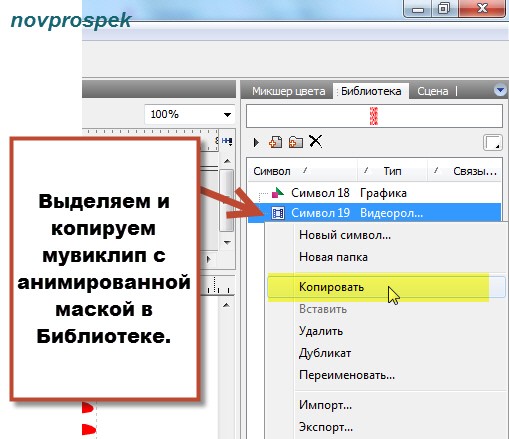
Затем перейдите в Библиотеку вновь открытого окна программы и щелкнув во вкладке "Библиотека" выберите пункт "Вставить"
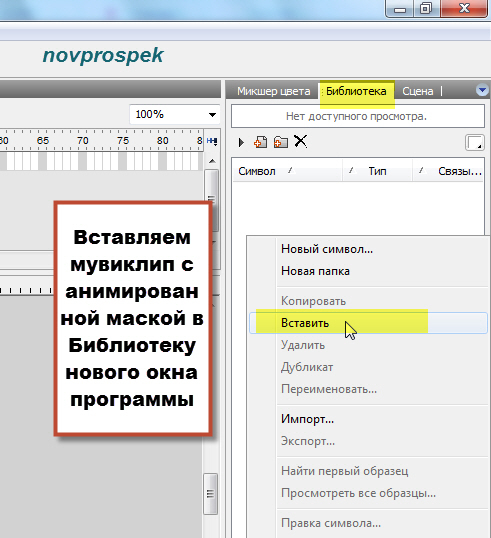
Теперь в это же вновь открытое окно импортируем картинку с которой будем работать.
Файл -Импорт
Картинка, как и анимированная маска после этого появиться в Библиотеке.
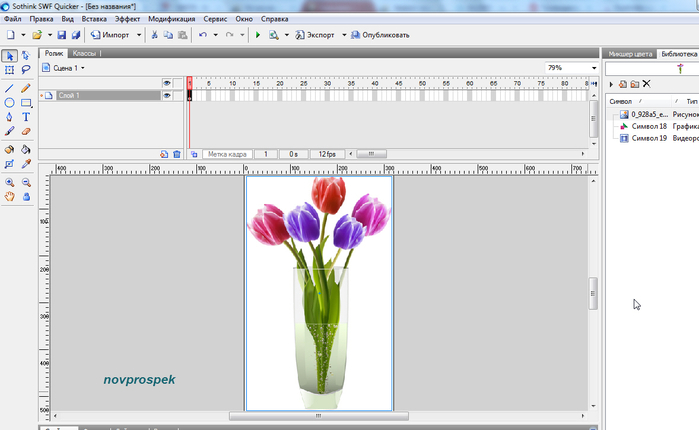
Размеры рабочего поля установите такими, чтобы картинка могла полность разместиться в рабочем пространстве. В мом случае размеры картинки 311x500 пикс. и поэтому размеры Рабочего поля в панели свойства я выставляю следующие
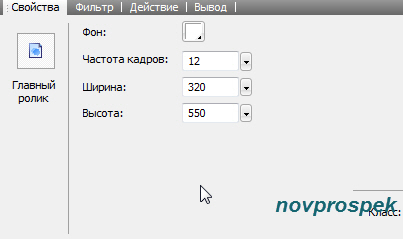
На Временной шкале у нас есть слой с картинкой. Переименуем его и назовем "Картинка 1".
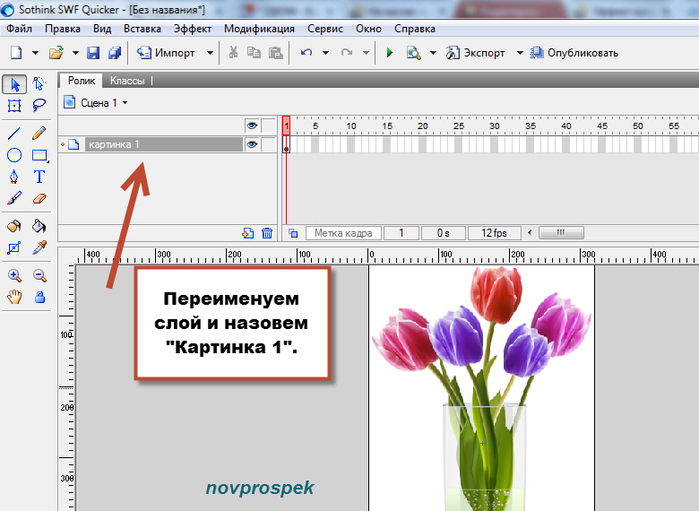
Дополнительно создадим ещё два слоя и разместим их - один выше слоя
"Картинка 1", а другой под слой "Картинка 1".

Вновь созданные слои также переименуем и назовём верхний слой (слой 3) - "Анимированная маска", а нижний слой (слой 2) - "Картинка 2"
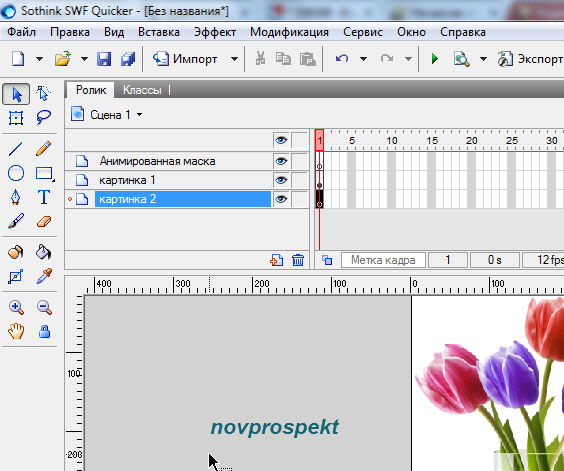
Для того, чтобы вам легче было работать с изображением и оно всё помещалось на Рабочем поле можно перейти на вкладку меню Вид и вызвать
Вид -Масштабирование -Показать всё
Теперь давайте разместим нашу картинку и анимированную маску по созданным на Временной шкале слоям, как мы это делали в первом уроке.
Выделите слой "Картинка 1", На Рабочем поле щелкните по картинке и выделите её. Щелкните по выделению правой кнопкой мыши и выберте пункт "Копировать".
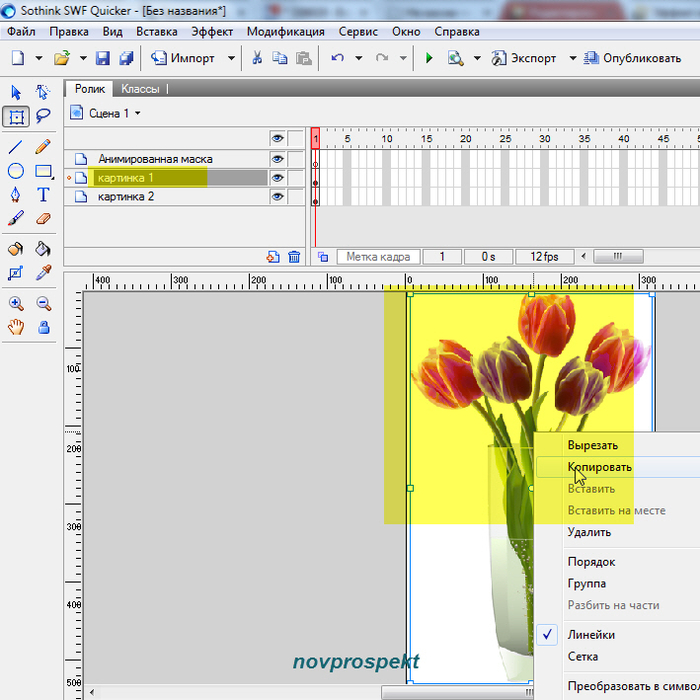
Перейдите и выделите слой "Картинка 2", щелкните вне Рабочего поля и выберите пункт "Вставить на месте"
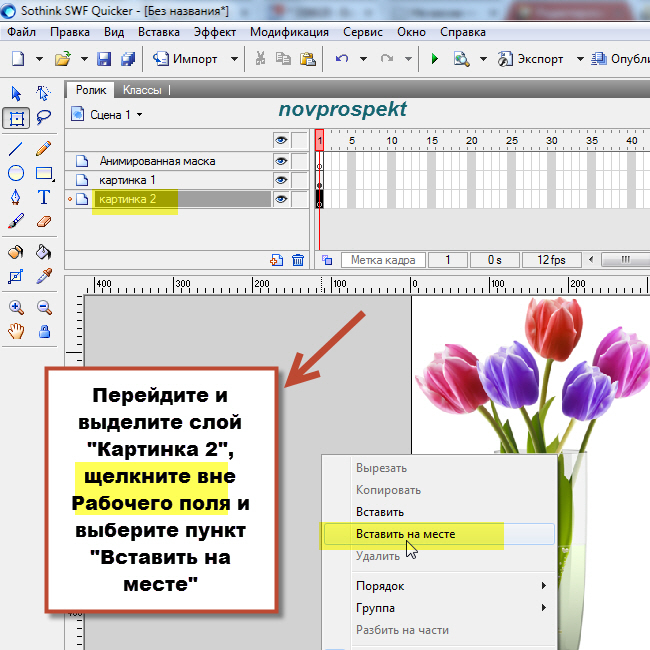
При этом у вас на Рабочем поле появиться выделение с картинкой, вставленной на слое "Картинка 2". Не снимая выделения с этой картинки и со слоя "Картинка 2", с клавиатуры компьютера нажмите 1-2 раза клавишу "Стрелка вниз". При одном нажатии колебание картинки будет мягким, незначительным, при двукратном нажатии колебание картинки будет большей силы.
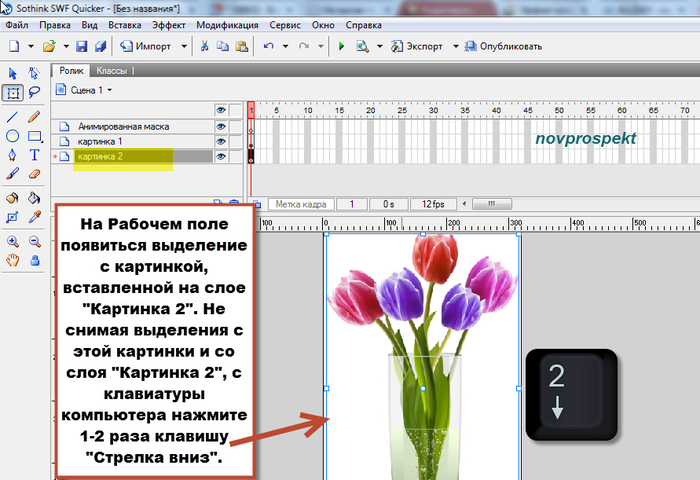
Таким образом, мы расположили нашу картинку на слоях "Картинка 1" и
"Картинка 2". Причём на слоё "Картинка 2" наша картинка смещена чуть-чуть вниз.
Настало время заняться анимированной маской. Её мы перетащим прямо из Библиотеки на Рабочее поле на слой "Анимированная маска".
Выделите слой "Анимированная маска" и инструментом "Выбор" (черная стрелка в панели инструментов) перетащите на этот слой на Рабочее поле мувиклип 19 из Библиотеки.
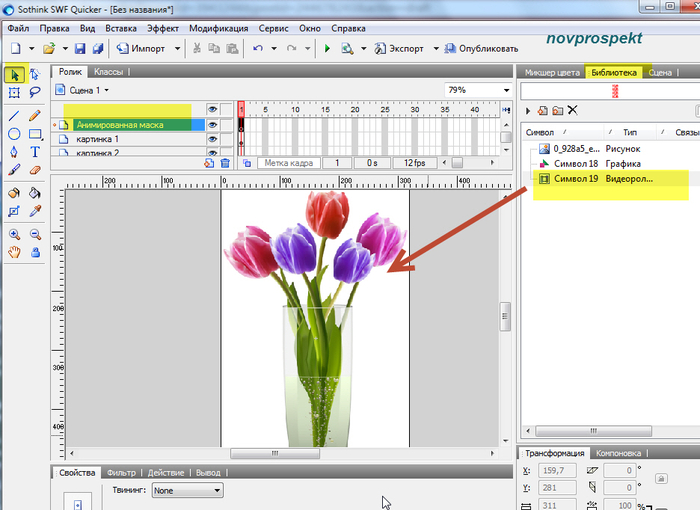
После этого на Рабочем поле появиться анимированная маска. Необходимо проследить, чтобы она покрывала всю картинку полностью и немного уходила вниз и в стороны за Рабочее пространство.
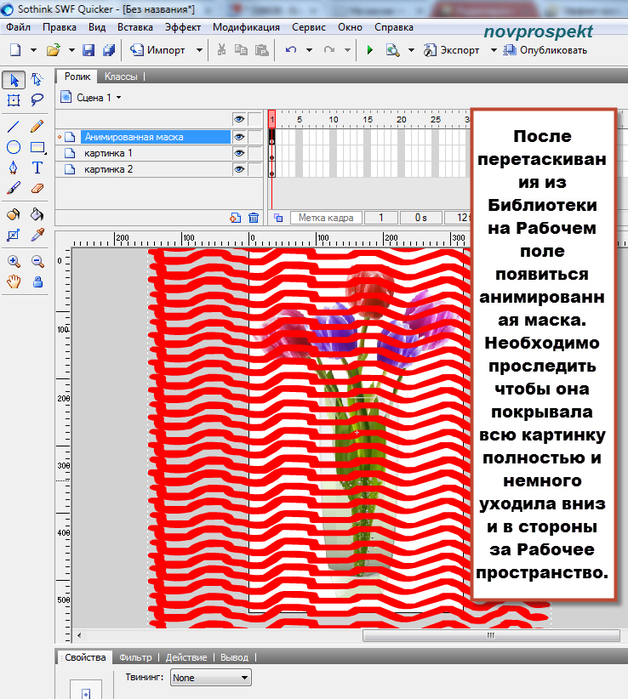
Поочередно выделяя слои "Анимированная маска" и "Картинка 1", назначим слой "Анимированная маска" - Маской, а слою "Картинка 1" присвоим - Маскировать. Теперь эти слои на Временной шкале будут выглядеть следующим образом
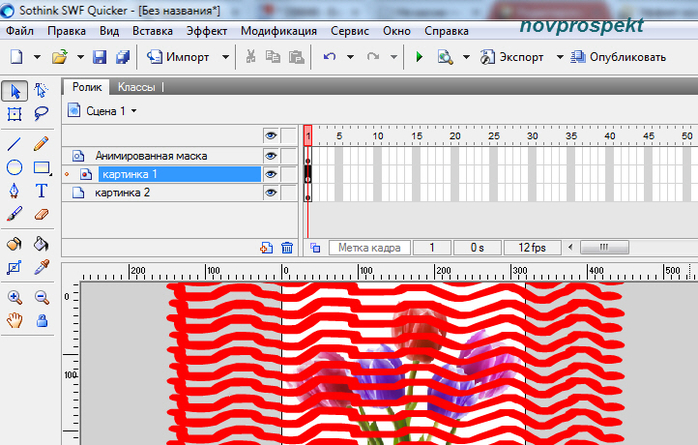
Если мы сейчас нажмем кнопку предварительного просмотра для флешки, то увидим, что колышется у нас вся картинка. То есть, получим результат аналогичный с уроком первым. Нам же надо, чтобы колебалась только водичка в вазочке и один из тюльпанчиков.
А для этого надо сделать следующее
Отключаем глазок видимости слоя "Анимированная маска" и выделяем слой "Картинка 1". Стоя на слое "Картинка 1", на Рабочем поле инструментом Выбор выделяем нашу картинку и идем на вкладку меню "Модификация"
Модификация - Преобразовать в символ

В открывшемся диалоговом окне преобразования выставляем следующие параметры и даём имя символу - "Выделение"
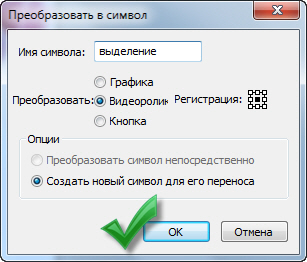
После того как в диалоговом окне нажмёте "ОК", в Библиотеки появиться новый мувиклип "Выделение". По нему надо дважды щелкнуть, для того чтобы попасть в поле редактирования этого мувиклипа

В поле редактирования мувиклипа "Выделение" имеется один слой, на котором расположена картинка с которой мы работаем. Выделите этот слой и выше него создайте новый слой "Выделение". На этом верхнем слое мы и будем выделять те участки картинки, которые будут колыхаться.
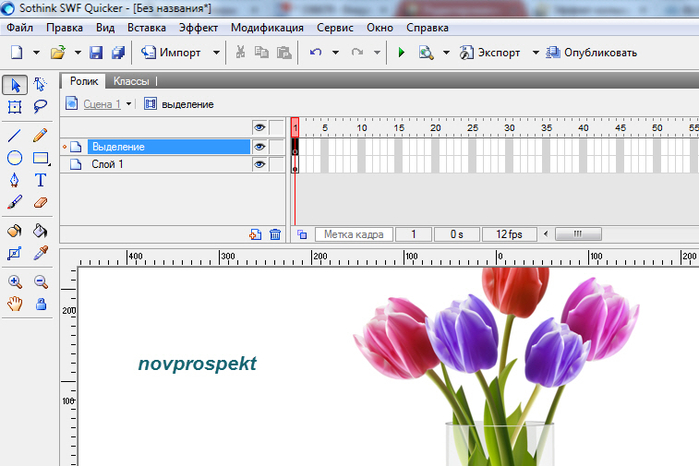
Находясь на выделенном слое "Выделение" выбираем инструмент "Карандаш" и для него включаем режим "Рисовать как графику". Начинаем обводить "Карандашом" воду в вазочке, не задевая края самой вазочки. Не бойтесь, что выделение будет неровным. Колебания скроют эти неровности. Главное нарисовать неотрывно линию обводки и тогда у вас получиться векторная графическая фигура для маски (выделение). Обязательно проверьте, что нарисованный вами графический символ находится а слое "Выделение", а картинка находится на слое "Слой 1"
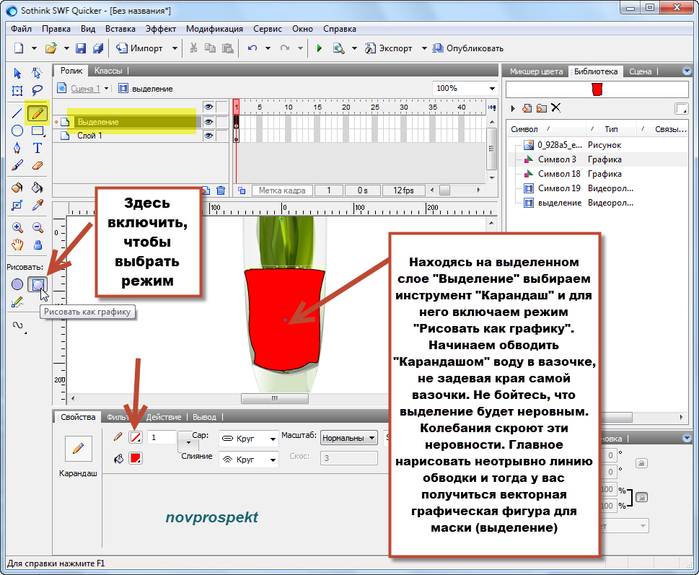
Назначим слой "Выделение" маской, а слою "Слой 1" присвоим - маскировать. Включим предварительный просмотр и увидим, что сама картинка неподвижна, а водичка в вазочке колышется.
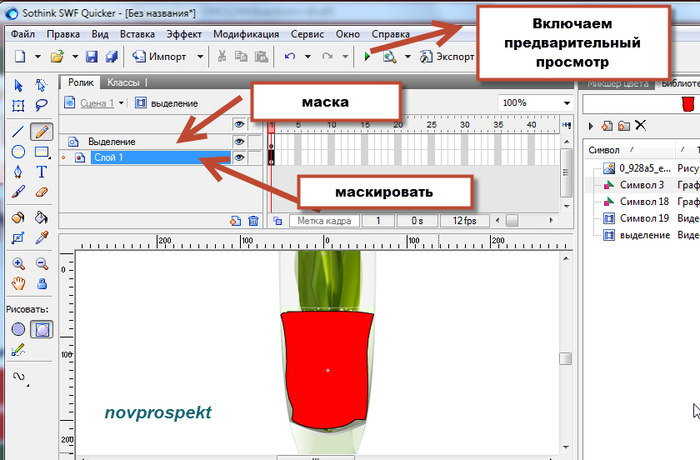
Мы ещё также хотели, чтобы колыхался один из тюльпанчиков. Но для этого нам потребуется снова нарисовать графический символ для тюльпана на отдельном слое. И вот здесь будьте очень внимательны.
Можно делать сколько угодно выделений, но каждое следующее должно находится на отдельном слое и этот слой должен быть выше предыдущего слоя с выделением.
Таким образом, чтобы создать графическую маску для цветка нам надо выделить слой "Выделение", нажать на плюсик под Временной шкалой и выше слоя "Выделение" появится новый слой, который мы назовём "Выделение 1"
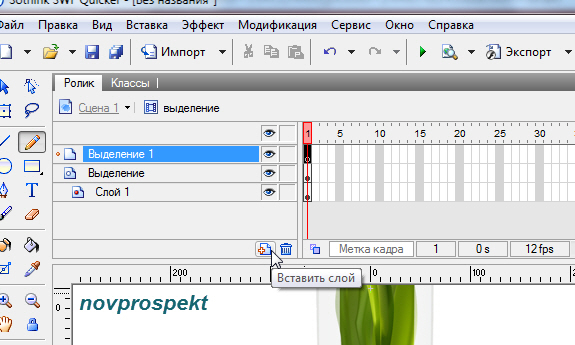
Поскольку на слое "Выделение 1" будет находится графическая маска, а сам слой будет назначен маской, то соответственно под ним должен находится слой с тем, что мы будем маскировать. А маскировать мы будем все ту же нашу картинку, которая находится на слое "Слой 1". Следовательно надо выделить слой с картинкой и скопировать его, а затем вставить его под слой "Выделение 1".
Встаём на слой "Слой 1", выделяем его. Правой кнопкой мыши вызываем контекстное меню и выбираем пункт "Копировать слой"
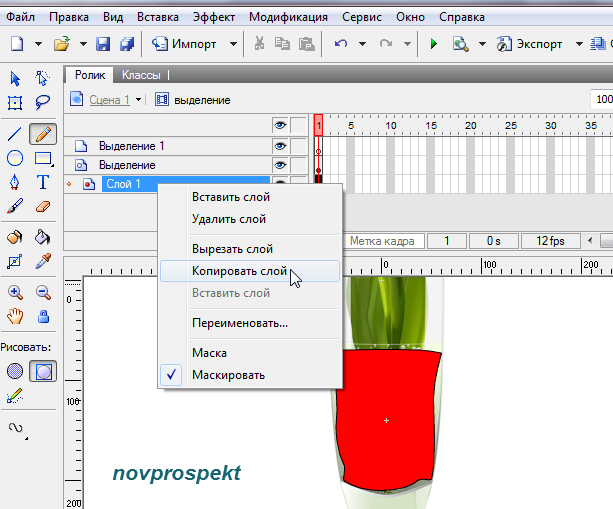
Затем перейдите на слой "Выделение". Выделите его и правой кнопкой мыши вызовите контекстное меню. Выберите нижний пункт "Вставить слой".
Будьте внимательны вставляя скопированный слой с картинкой. В контекстном меню надо выбрать именно пункт в нижней части меню , тогда у вас вставится копия слоя. Если же нажать первый пункт меню, то вставится просто пустой слой.

Когда всё это будет сделано, то надо выделить слой "Выделение 1" выбрать инструмент "Карандаш", включить для него режим "Рисовать как графику". В панели Свойств указать цвет заливки и отсутствие обводки. Не отрывая инструмент "Карандаш", нарисовать графический символ для маскирования цветка.
Назначить слой "Выделение 1" маской, а слою "Слой 1 копия" назначить - маскирование. Включить предварительный просмотр.
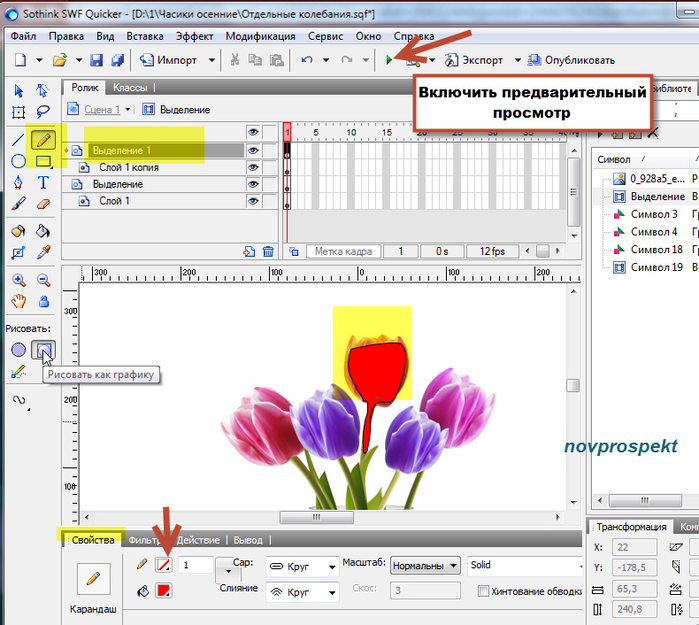
Теперь должны колыхаться водичка в вазочке и средний тюльпанчик. Таким образом мы получили нужный нам результат.
Сохраняем полученную флешку.
Файл -Экспорт - Экспорт фильма.
"Эффект колышущейся картинки с помощью маски"
для программы Sothink SWF Quicker мы с вами делали эффект колыщущейся картинки с помощью анимированной маски. Многим этот эффект очень понравился.
Теперь у меня скопилось много вопросов о том, как сделать, чтобы колебалось не всё изображение, а только отдельные его участки.
Давайте попробуем это сделать.
Я взяла вот такую картинку и хочу сделать, чтобы колыхалась вода в вазочке и средний из тюльпанов.

Сам готовый флеш файл анимированной маски есть в материалах к уроку и прилагается для скачивания.
Материалы к уроку "Эффект колышущейся картинки с помощью маски."
Если у вас этой анимированной маски нет, то скачайте материалы к уроку и откройте флешку "Анимированная маска колебаний" в отдельном окне программы Sothink SWF Quicker.
Файл -Новый -Новое окно и затем Файл - Импорт , указав путь к флешке "Анимированная маска колебаний"
У вас в Библиотеке программы появиться мувиклип с маской и его графическое изображение.
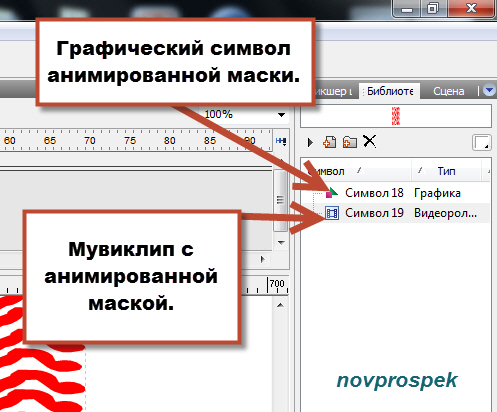
Продолжим нашу работу и снова откроем новое окно программы Sothink SWF Quicker. В этом окне и будет происходить вся наша дальнейшая работа.
Файл -Новый -Новое окно
В Библиотеку этого нового окна скопируйте мувиклип 19 с анимированной маской колебаний. Для этого выделите мувиклип 19 в ранее открытом окне, правой кнопкой мыши вызавите контекстное меню и выбирите пункт "Копировать".
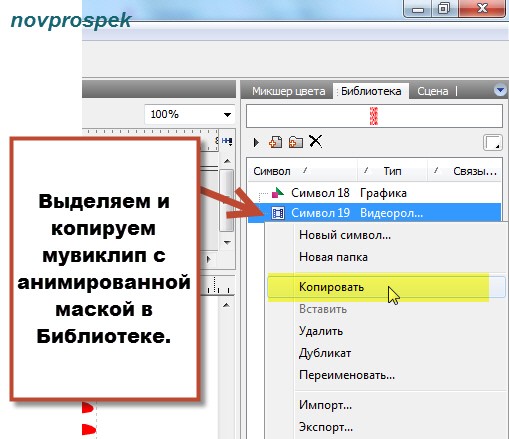
Затем перейдите в Библиотеку вновь открытого окна программы и щелкнув во вкладке "Библиотека" выберите пункт "Вставить"
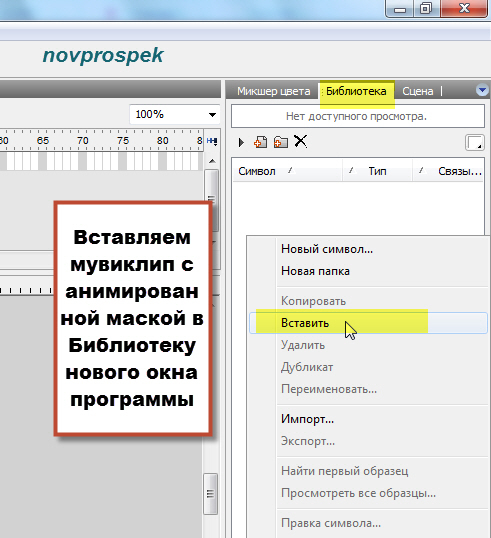
Теперь в это же вновь открытое окно импортируем картинку с которой будем работать.
Файл -Импорт
Картинка, как и анимированная маска после этого появиться в Библиотеке.
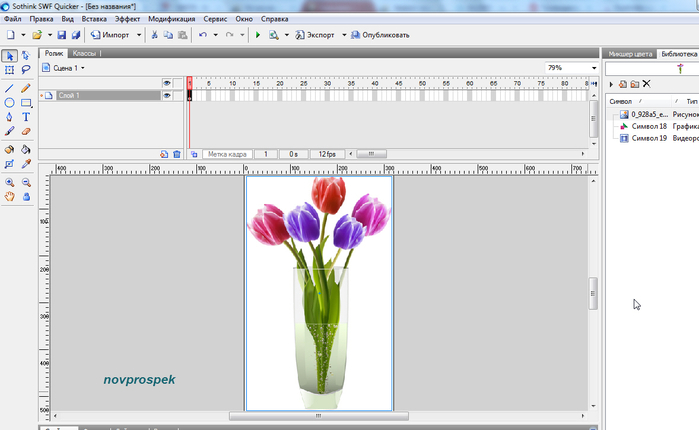
Размеры рабочего поля установите такими, чтобы картинка могла полность разместиться в рабочем пространстве. В мом случае размеры картинки 311x500 пикс. и поэтому размеры Рабочего поля в панели свойства я выставляю следующие
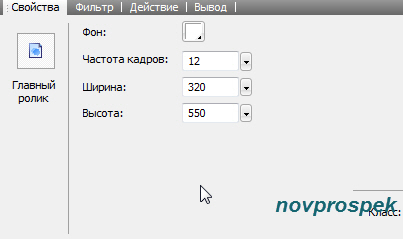
На Временной шкале у нас есть слой с картинкой. Переименуем его и назовем "Картинка 1".
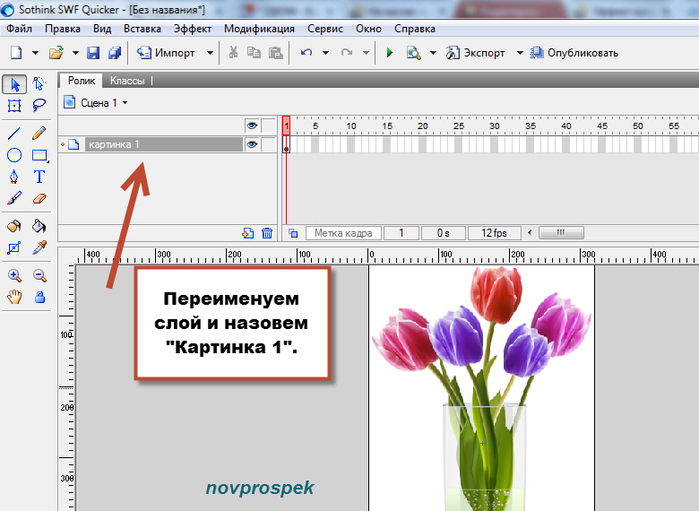
Дополнительно создадим ещё два слоя и разместим их - один выше слоя
"Картинка 1", а другой под слой "Картинка 1".

Вновь созданные слои также переименуем и назовём верхний слой (слой 3) - "Анимированная маска", а нижний слой (слой 2) - "Картинка 2"
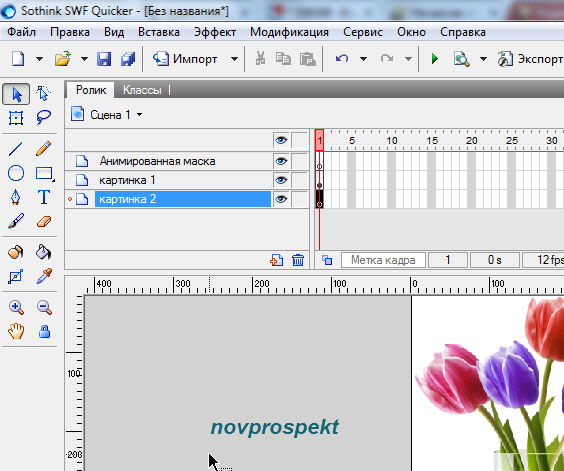
Для того, чтобы вам легче было работать с изображением и оно всё помещалось на Рабочем поле можно перейти на вкладку меню Вид и вызвать
Вид -Масштабирование -Показать всё
Теперь давайте разместим нашу картинку и анимированную маску по созданным на Временной шкале слоям, как мы это делали в первом уроке.
Выделите слой "Картинка 1", На Рабочем поле щелкните по картинке и выделите её. Щелкните по выделению правой кнопкой мыши и выберте пункт "Копировать".
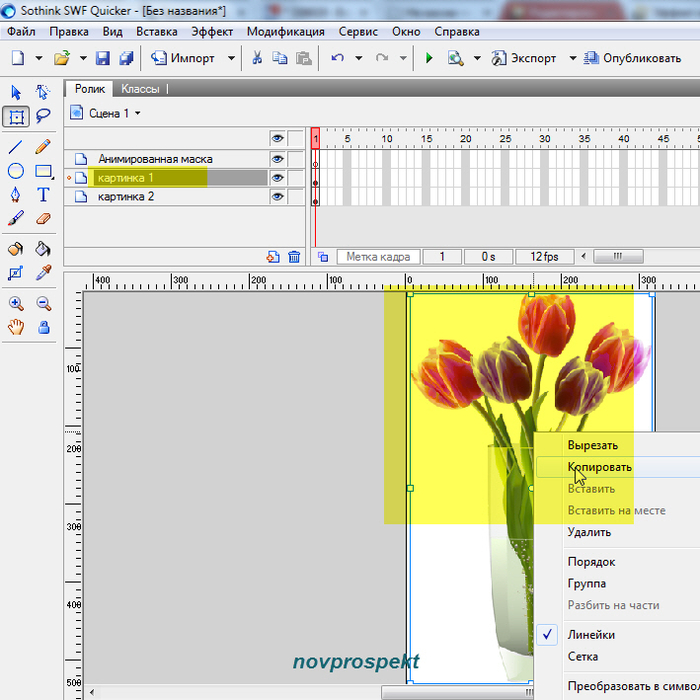
Перейдите и выделите слой "Картинка 2", щелкните вне Рабочего поля и выберите пункт "Вставить на месте"
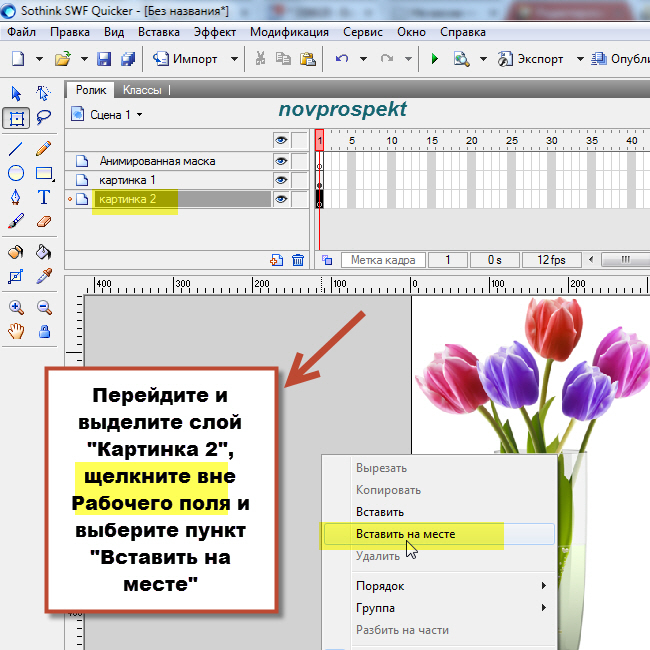
При этом у вас на Рабочем поле появиться выделение с картинкой, вставленной на слое "Картинка 2". Не снимая выделения с этой картинки и со слоя "Картинка 2", с клавиатуры компьютера нажмите 1-2 раза клавишу "Стрелка вниз". При одном нажатии колебание картинки будет мягким, незначительным, при двукратном нажатии колебание картинки будет большей силы.
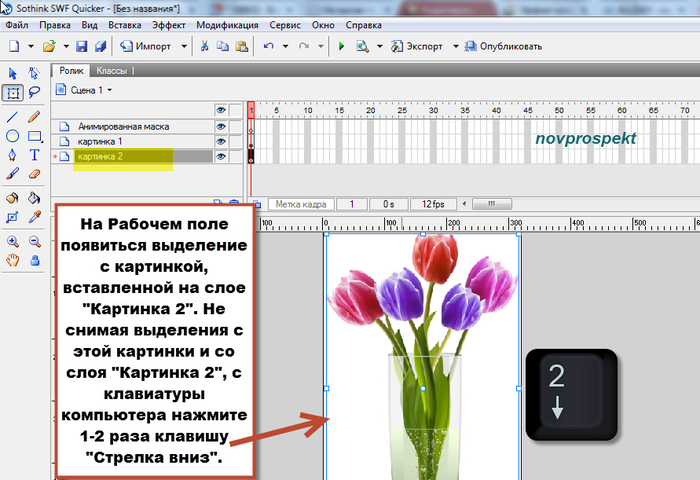
Таким образом, мы расположили нашу картинку на слоях "Картинка 1" и
"Картинка 2". Причём на слоё "Картинка 2" наша картинка смещена чуть-чуть вниз.
Настало время заняться анимированной маской. Её мы перетащим прямо из Библиотеки на Рабочее поле на слой "Анимированная маска".
Выделите слой "Анимированная маска" и инструментом "Выбор" (черная стрелка в панели инструментов) перетащите на этот слой на Рабочее поле мувиклип 19 из Библиотеки.
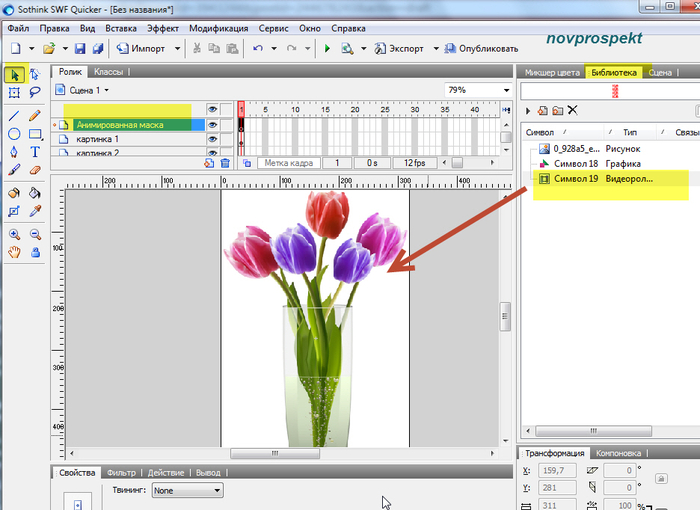
После этого на Рабочем поле появиться анимированная маска. Необходимо проследить, чтобы она покрывала всю картинку полностью и немного уходила вниз и в стороны за Рабочее пространство.
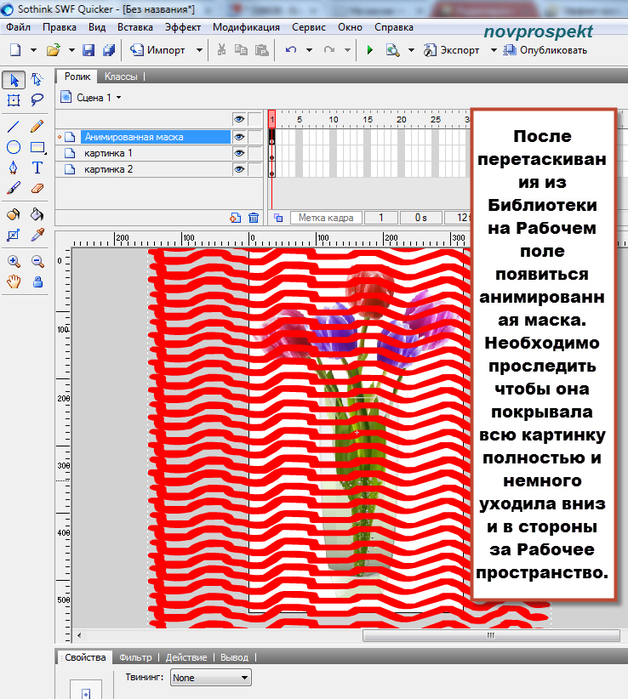
Поочередно выделяя слои "Анимированная маска" и "Картинка 1", назначим слой "Анимированная маска" - Маской, а слою "Картинка 1" присвоим - Маскировать. Теперь эти слои на Временной шкале будут выглядеть следующим образом
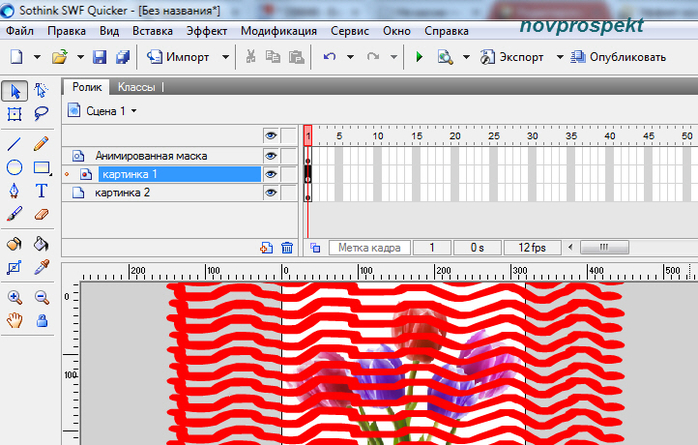
Если мы сейчас нажмем кнопку предварительного просмотра для флешки, то увидим, что колышется у нас вся картинка. То есть, получим результат аналогичный с уроком первым. Нам же надо, чтобы колебалась только водичка в вазочке и один из тюльпанчиков.
А для этого надо сделать следующее
Отключаем глазок видимости слоя "Анимированная маска" и выделяем слой "Картинка 1". Стоя на слое "Картинка 1", на Рабочем поле инструментом Выбор выделяем нашу картинку и идем на вкладку меню "Модификация"
Модификация - Преобразовать в символ

В открывшемся диалоговом окне преобразования выставляем следующие параметры и даём имя символу - "Выделение"
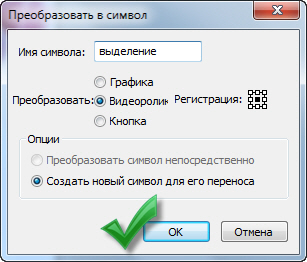
После того как в диалоговом окне нажмёте "ОК", в Библиотеки появиться новый мувиклип "Выделение". По нему надо дважды щелкнуть, для того чтобы попасть в поле редактирования этого мувиклипа

В поле редактирования мувиклипа "Выделение" имеется один слой, на котором расположена картинка с которой мы работаем. Выделите этот слой и выше него создайте новый слой "Выделение". На этом верхнем слое мы и будем выделять те участки картинки, которые будут колыхаться.
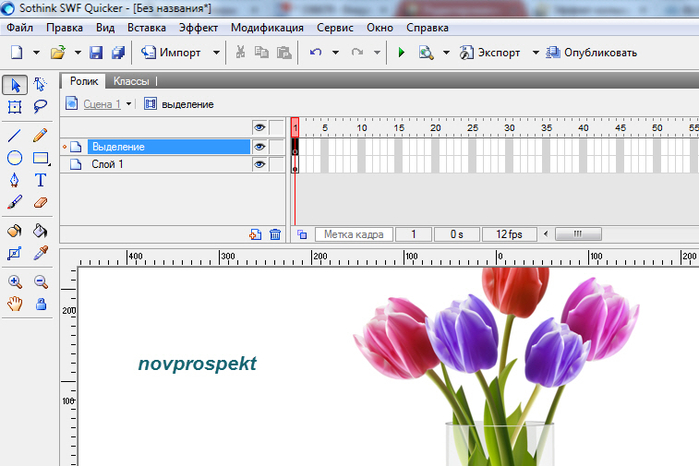
Находясь на выделенном слое "Выделение" выбираем инструмент "Карандаш" и для него включаем режим "Рисовать как графику". Начинаем обводить "Карандашом" воду в вазочке, не задевая края самой вазочки. Не бойтесь, что выделение будет неровным. Колебания скроют эти неровности. Главное нарисовать неотрывно линию обводки и тогда у вас получиться векторная графическая фигура для маски (выделение). Обязательно проверьте, что нарисованный вами графический символ находится а слое "Выделение", а картинка находится на слое "Слой 1"
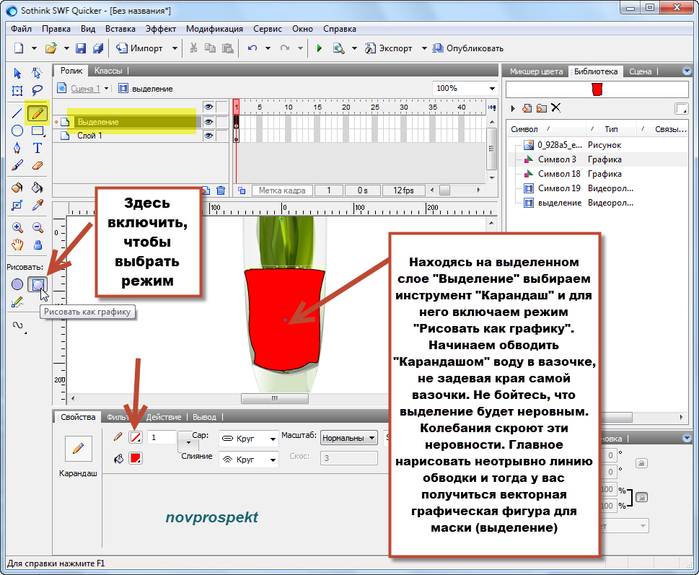
Назначим слой "Выделение" маской, а слою "Слой 1" присвоим - маскировать. Включим предварительный просмотр и увидим, что сама картинка неподвижна, а водичка в вазочке колышется.
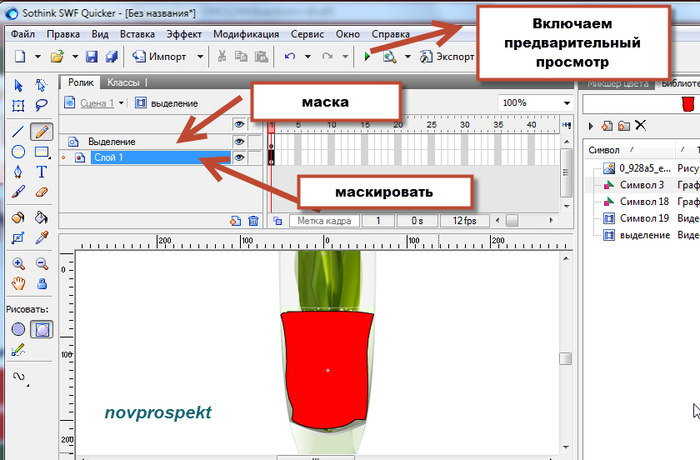
Мы ещё также хотели, чтобы колыхался один из тюльпанчиков. Но для этого нам потребуется снова нарисовать графический символ для тюльпана на отдельном слое. И вот здесь будьте очень внимательны.
Можно делать сколько угодно выделений, но каждое следующее должно находится на отдельном слое и этот слой должен быть выше предыдущего слоя с выделением.
Таким образом, чтобы создать графическую маску для цветка нам надо выделить слой "Выделение", нажать на плюсик под Временной шкалой и выше слоя "Выделение" появится новый слой, который мы назовём "Выделение 1"
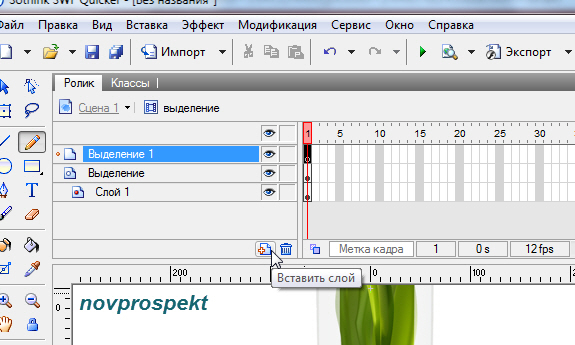
Поскольку на слое "Выделение 1" будет находится графическая маска, а сам слой будет назначен маской, то соответственно под ним должен находится слой с тем, что мы будем маскировать. А маскировать мы будем все ту же нашу картинку, которая находится на слое "Слой 1". Следовательно надо выделить слой с картинкой и скопировать его, а затем вставить его под слой "Выделение 1".
Встаём на слой "Слой 1", выделяем его. Правой кнопкой мыши вызываем контекстное меню и выбираем пункт "Копировать слой"
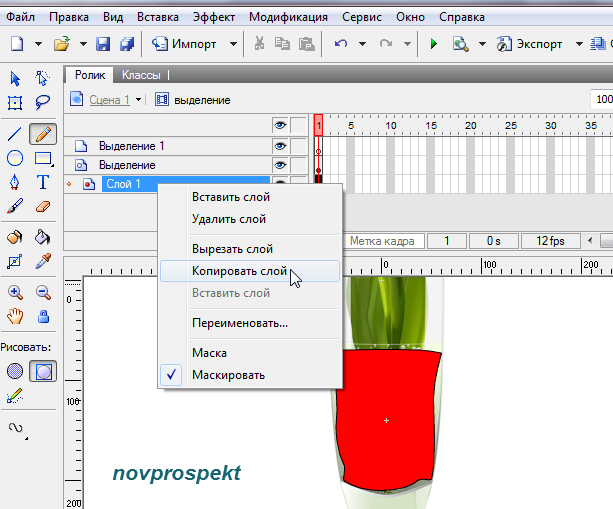
Затем перейдите на слой "Выделение". Выделите его и правой кнопкой мыши вызовите контекстное меню. Выберите нижний пункт "Вставить слой".
Будьте внимательны вставляя скопированный слой с картинкой. В контекстном меню надо выбрать именно пункт в нижней части меню , тогда у вас вставится копия слоя. Если же нажать первый пункт меню, то вставится просто пустой слой.

Когда всё это будет сделано, то надо выделить слой "Выделение 1" выбрать инструмент "Карандаш", включить для него режим "Рисовать как графику". В панели Свойств указать цвет заливки и отсутствие обводки. Не отрывая инструмент "Карандаш", нарисовать графический символ для маскирования цветка.
Назначить слой "Выделение 1" маской, а слою "Слой 1 копия" назначить - маскирование. Включить предварительный просмотр.
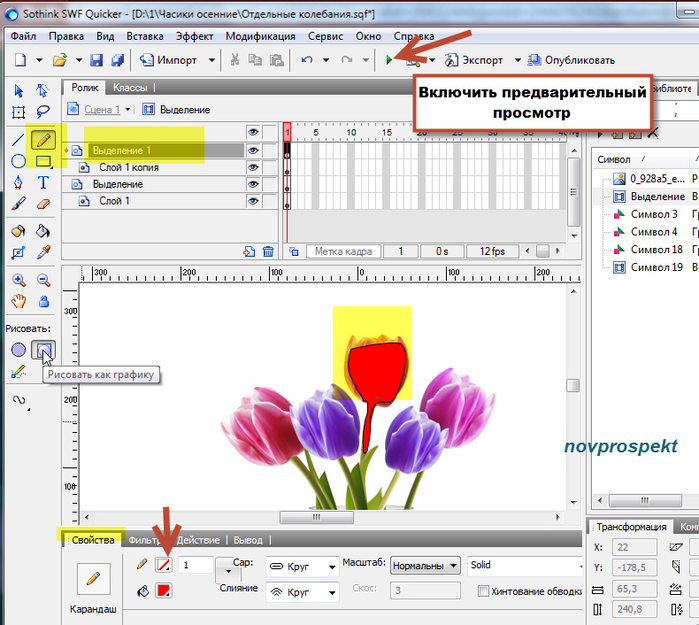
Теперь должны колыхаться водичка в вазочке и средний тюльпанчик. Таким образом мы получили нужный нам результат.
Сохраняем полученную флешку.
Файл -Экспорт - Экспорт фильма.
Серия сообщений "Маска в Sothink SWF Quicker":Уроки флеш в программе Sothink SWF Quicker
Часть 1 - Эффект колышущейся картинки с помощью маски. Урок для Sothink SWF Quicker.
Часть 2 - Использование масок в программе Sothink SWF Quicker
...
Часть 5 - Маска динамическим текстом. Урок для флеш. Action Script 2. Часть 2.
Часть 6 - Маска динамическим текстом. Урок для флеш. Action Script 2. Часть 3.
Часть 7 - Эффект колышущейся картинки с помощью маски. Урок для Sothink SWF Quicker. Часть 2.
Серия сообщений "Sothink SWF Quicker(создание флеш и т.д.)":
Часть 1 - Анимированный флеш-плеер от Ларисы Гурьяновой.
Часть 2 - Плеер кнопка из анимашки. Урок для Sothink SWF Quicker.
...
Часть 10 - Мини фотоальбомчик во flash.
Часть 11 - Уроки от MissKcu. Портабельная версия SWFQuicker.
Часть 12 - Эффект колышущейся картинки с помощью маски. Урок для Sothink SWF Quicker. Часть 2.
Часть 13 - Анимация движения в программе SWFQuicker. Урок от MissKcu.
| Комментировать | « Пред. запись — К дневнику — След. запись » | Страницы: [1] [Новые] |











